كيفية حساب متوسط القيم المئوية؟
لحساب متوسط النسب المئوية في Excel، يمكنك استخدام الدالة AVERAGE. ارجع إلى النطاق الذي توجد فيه القيم، ثم اضغط على Enter للحصول على النتيجة. كل ما عليك فعله هو أن الخلية التي تستخدم فيها هذه الصيغة يجب أن تحتوي على تنسيق الخلية المئوية.

في هذا البرنامج التعليمي، سوف نتعلم كيفية كتابة صيغة لذلك.
صيغة النسبة المئوية المتوسطة
يمكنك استخدام الخطوات أدناه للقيام بذلك:
- أولاً، في خلية من النوع =AVERAGE.
- الآن أدخل الأقواس البادئة “(“.
- بعد ذلك، قم بالرجوع إلى النطاق الذي توجد فيه القيم التي تريد حساب متوسطها.
- في النهاية، أدخل قوسي الإغلاق واضغط على Enter للحصول على النتيجة.
في اللحظة التي تضغط فيها على Enter، يتم إرجاع متوسط القيم المئوية للنطاق.
=AVERAGE(A1:A3)يتميز برنامج Excel بالذكاء الكافي لتغيير تنسيق الخلية إلى نسبة مئوية عند الضغط على Enter.
المتوسط المرجح للنسب المئوية
نعم، يمكنك أيضًا حساب المتوسط المرجح للنسب المئوية. يوجد أدناه عدد الطلاب الذين حصلوا على درجات أعلى من النسبة المئوية. والآن أنت بحاجة إلى حساب المتوسط المرجح لقيم النسب المئوية هذه
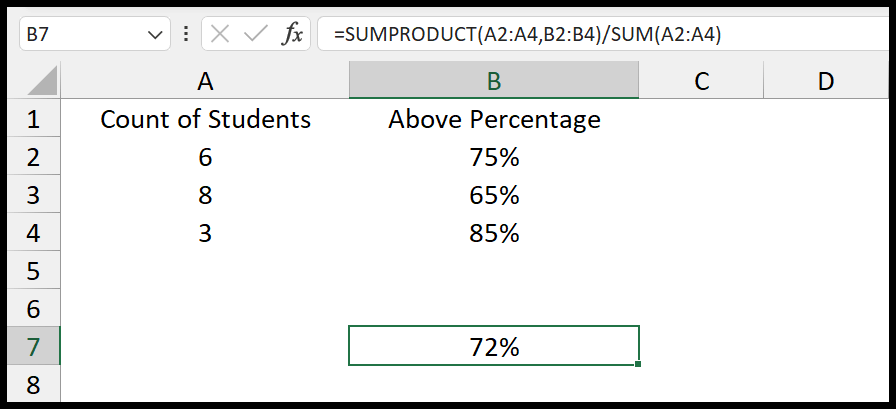
هذه الصيغة عبارة عن مزيج من SUMPRODUCT وSUM.
- يقوم SUMPRODUCT بضرب كل عدد من الطلاب في النسبة المئوية، ثم يجمع كل هذه المنتجات معًا.
- تقوم SUM بإرجاع إجمالي عدد الطلاب (مجموع عدد الطلاب).
- في النهاية، قم بتقسيم القيمتين للحصول على المتوسط المرجح للنسب المئوية.
استخدم المتوسط
يمكنك أيضًا استخدام AVERAGEIF لحساب متوسط النسب المئوية أو إنشاء شرط لحساب المتوسط. لنفترض أنك تريد متوسط القيم أكبر من 50%.
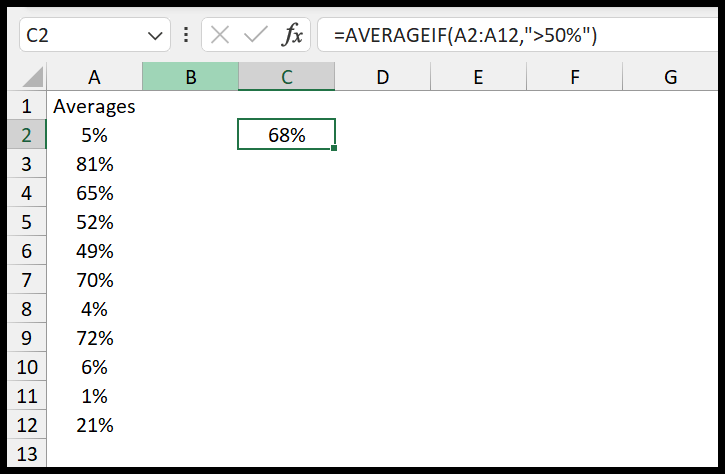
يمكنك استخدام الصيغة أدناه:
=AVERAGEIF(A2:A12,">50%")وهذا يأخذ في الاعتبار فقط الخلايا التي تكون فيها النسبة المئوية أكبر من 50.
احصل على ملف إكسل
الصيغ ذات الصلة
- متوسط أعلى 5 قيم في Excel
- حساب المتوسط المرجح في إكسيل
- متوسط ولكن تجاهل الأخطاء (#N/A والأخطاء الأخرى)
- الرقم المتوسط ولكن باستثناء الأصفار